文章詳情頁
Win10任務欄怎么合并? win10設置合并任務欄按鈕的方法
瀏覽:84日期:2022-07-27 14:11:20
當我們使用Windows操作系統(tǒng)時,我們經(jīng)常會連續(xù)打開多個應用程序窗口來讓它們工作。當您最小化窗口時,它會自動將相同文件類型的按鈕合并到同時,以節(jié)省任務欄上按鈕的空間,當您想最大化窗口時,您需要將鼠標停在按鈕并等待它們出現(xiàn)多個文件縮略圖供您選擇。如果你還希望取消這個自動功能,下面給大家演示下如何操作,以供參考。
操作方法:
1、在桌面任意空白處,點擊鼠標右鍵打開菜單。見下圖。
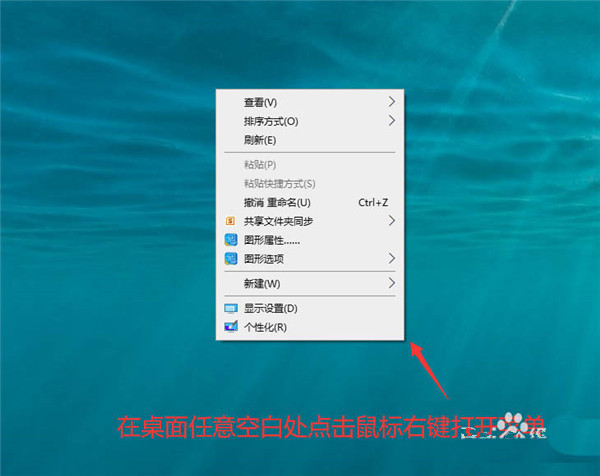
2、接著,點擊菜單上的“個性化”項。見下圖。
3、在“設置”窗口,點擊左側(cè)的“任務欄”選項。見下圖。
4、在“任務欄”頁面,點擊“合并任務欄按鈕”下方的下拉框。見下圖。
5、接著,在下拉列表中選擇需要的選項即可,如“任務樣已滿時”。見下圖。
以上就是win10設置合并任務欄按鈕的方法,希望大家喜歡。
標簽:
Windows系統(tǒng)
win10
相關文章:
1. win7系統(tǒng)怎么更改電腦的鎖屏時間?2. windows10旗艦版多少錢3. Win10記事本被卸載了怎么恢復?4. 電腦win10更新失敗卡頓藍屏解決方法5. Windows10關閉屏幕分屏技巧分享6. 驅(qū)動人生一鍵備份卸載安裝Win10系統(tǒng)驅(qū)動步驟教程7. Win11如何添加打印機 Win11添加網(wǎng)絡打印機方法教程8. Win11系統(tǒng)安裝不了是怎么回事?Win11系統(tǒng)安裝不了是什么原因?9. 國產(chǎn)統(tǒng)一操作系統(tǒng)uos怎么安裝? uos操作系統(tǒng)安裝步驟10. Win10打開Vmware就藍屏怎么辦?
排行榜

 網(wǎng)公網(wǎng)安備
網(wǎng)公網(wǎng)安備